天行健,君子以自强不息;地势坤,君子以厚德载物。
每个人都有惰性,但不断学习是好好生活的根本,共勉!
文章均为学习整理笔记,分享记录为主,如有错误请指正,共同学习进步。
文章目录
- 1. 查看镜像
- 2. 拉取镜像
- 3. 运行容器
- 4. 报错处理
- 5. 访问服务
1. 查看镜像
sudo docker search zookeeper
2. 拉取镜像
我们以最新版本为例
不指定版本默认拉取最新版本即latest
sudo docker pull zookeeper
若需要指定版本如下
sudo docker pull zookeeper:4.0.0
3. 运行容器
sudo docker run -d --name zk -p 2181:2181 -p 2888:2888 -p 3888:3888 -v /zk/data:/data -v /zk/logs:/logs -v /zk/conf:/conf
参数详解:
-d 后台运行
--name 给容器命名
-p 端口映射
-v 目录挂在
端口号:2181对客户端提供服务,3888选举时使用,2888集群内机器互通使用(leader监听该端口)
4. 报错处理
上一步运行容器如果报错类似如下
/conf/zoo.cfg: Permission denied
则需要为宿主机的conf添加读写权限(根据具体的conf文件夹路径)
sudo chmod -R 777 /zk/conf
777表示权限全开,可读可写可执行
执行命令后即可再次运行容器
5. 访问服务
进入容器
sudo docker exec -it zk /bin/bash
查看容器内文件
ls
退出容器
exit
查看容器状态
sudo docker exec -it zk /bin/bash ./bin/zkServer.sh status
或者在进入容器之后执行./bin/zkServer.sh status进行查看
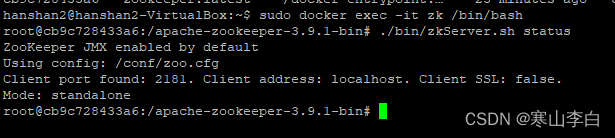
访问客户端
sudo docker exec -it zk zkCli.sh
或者在容器内执行zkCli.sh进行访问
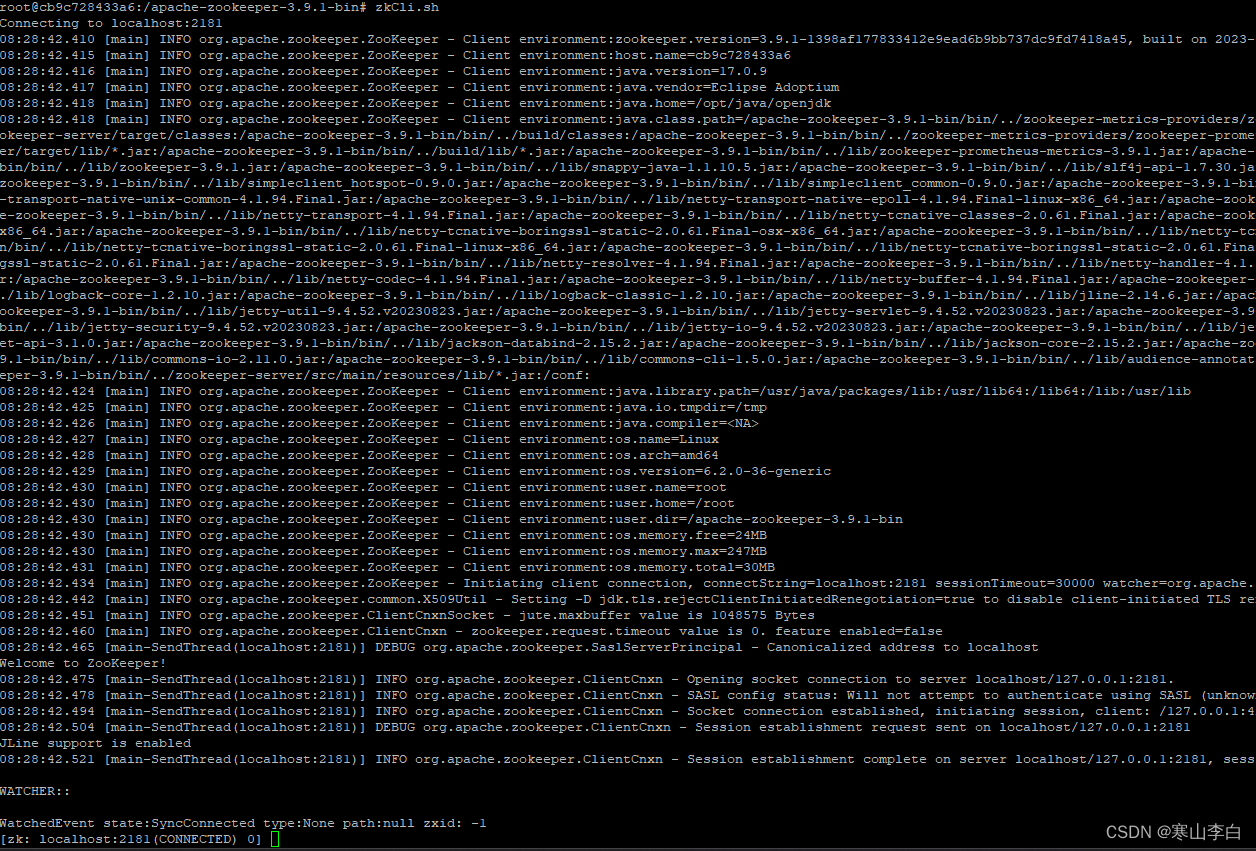
感谢阅读,祝君暴富!

)









![洛谷 P3252 [JLOI2012] 树](http://pic.xiahunao.cn/洛谷 P3252 [JLOI2012] 树)







